Visual Studio Reporting Service相關套件安裝教學
Reporting Service是分析資料庫資料很好用的工具,工作上有可能會需要用到,今天就來教大家如何安裝Visual Studio裡面的RDLC Report Designer。我使用的Visual Studio版本是2019,但是舊版本我相信步驟也應該是大同小異。之後我會在部落格教大家如何建立報表檔案,想要學Reporting Service的人請密切注意我的部落格。
安裝RDLC Report Designer套件教學
建立報表需要安裝RDLC Report Designer。首先一開始打開Visual Studio,然後選取[延伸模組]>>[管理延伸模組]。
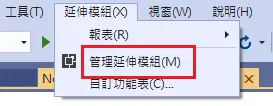
然後進到管理擴充功能的視窗,選取[Microsoft RDLC Reader Designer]點下載。
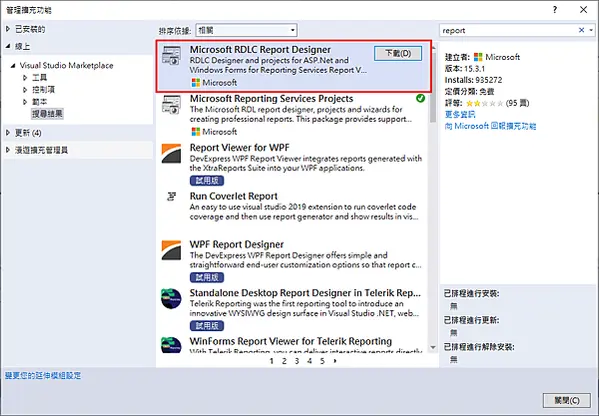
在最下面會出現訊息,要把所有Visual Studio的視窗關閉後開始進行安裝,這裡就把Visual Studio整個關閉,就會開始安裝程式了。
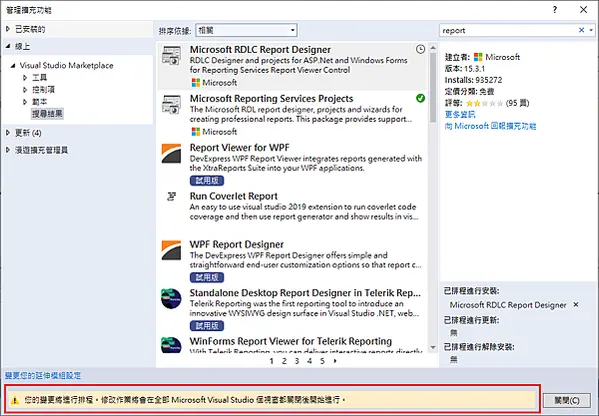
然後就會看到Installer視窗開始跑,就等到他跑完,中間會出現詢問數位簽章憑證就按確認就好了。
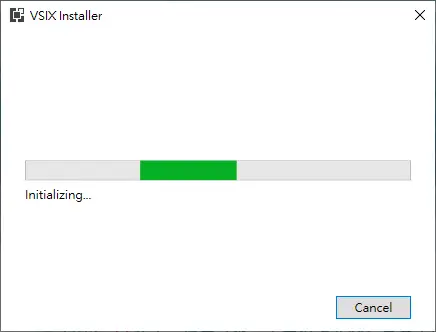
到這裡安裝RDLC Designer就完成了,就可以在Visual Studio中新建rdlc報表檔案。
安裝NuGet套件教學
除了要安裝RDLC Designer之外,如果需要使用網頁的方式呈現報表就,需要用到Report Viewer,所以還要安裝Nu Get套件,不然工具箱裡面會沒有Report Viewer可以使用。
打開Visual Studio,選取[工具]>>[NuGet套件管理員]>>[管理方案的NuGet套件]

在NuGet裡面選ReportViewer.Control.Webforms這個選項,因為我是要把ReportViewer放在Webform裡面,如果是要放在Winform裡面的話就要選ReportViewer.Control.Winforms,按照專案類型是Webform還是Winform來決定安裝不同的套件。

選擇套件要安裝在哪一個專案裡面,版本我選最舊的版本是因為如果.Net Framework的版本很舊,版本裝太新是無法使用的,如果要裝最新版本,就要裝新版本的.Net Framework,才不會有.Net Framework太舊而因為無法使用的問題,按下安裝。

這裡按下確定。

在授權同意這裡按下我接受。

之後就等安裝程式跑完就安裝完成了。
安裝軟體是要建立新報表的第一步,接下來我會繼續教大家怎麼使用Visual Studio建立新報表,敬請期待。




 留言列表
留言列表


